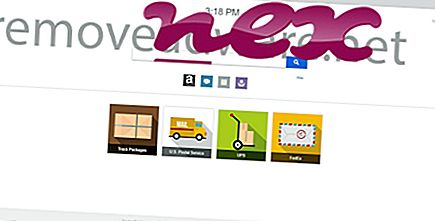Center Manager Service veya CMS 2.0 olarak bilinen işlem, bilinmeyen bir şekilde NVMS5 Standard Edition veya NVR yazılımına aittir.
Açıklama: Cms.exe, Windows işletim sistemi için gerekli değildir ve nispeten az soruna neden olur. Cms.exe, "C: \ Program Files (x86)" alt klasöründe bulunur - ortak C: \ Program Files (x86) \ NVMS5 Standard Edition \ bin \ veya C: \ Program Files (x86) \ CMS \ 'dir . Windows 10/8/7 / XP'de bilinen dosya boyutları 155.136 bayt (tüm olayların% 58'i), 2.560.000 bayt, 9.295.360 bayt, 5.112.320 bayt veya 2.596.864 bayttır.
Dosya bilgisi yok. Windows çekirdek dosyası değil. Programın görünür penceresi yoktur. Yazılım, bir LAN'a veya Internet'e bağlanmak veya LAN'dan bağlantı sağlamak için bağlantı noktalarını kullanır. Cms.exe klavye ve fare girişlerini kaydedebilir ve diğer programları düzenleyebilir. Bu nedenle teknik güvenlik derecesi % 60 tehlikelidir .
Bu varyantı kaldırmak için: cms.exe ile ilgili sorunlarla karşılaşırsanız, aşağıdakileri yapabilirsiniz:1) Windows Denetim Masası'nın Program Kaldır işlevini kullanarak NVMS5 Standard Edition veya CMS yazılımını kaldırın (Windows: Başlat, Ayarlar, Denetim Masası, Program Kaldır)
2) www.NVMS.com [1] [2] web sitesini ziyaret edin.
Önemli: Bazı kötü amaçlı yazılımlar kendisini cms.exe olarak kamufle eder. Bu nedenle, bir tehdit olup olmadığını görmek için PC'nizdeki cms.exe işlemini kontrol etmelisiniz. Bilgisayarınızın güvenliğini doğrulamak için Güvenlik Görev Yöneticisi'ni öneririz. Bu, Washington Post ve PC World'ün En İyi İndirmeler'inden biriydi.
Temiz ve düzenli bir bilgisayar, cms ile ilgili sorunları önlemek için temel gereksinimdir. Bu, kötü amaçlı yazılım taraması yapmak, 1 cleanmgr ve 2 sfc / scannow kullanarak sabit sürücünüzü temizlemek, artık ihtiyacınız olmayan 3 programı kaldırmak, Otomatik Başlatma programlarını kontrol etmek (4 msconfig kullanarak) ve Windows'un 5 Otomatik Güncellemesini etkinleştirmek anlamına gelir. Daima periyodik yedekleme yapmayı veya en azından geri yükleme noktalarını ayarlamayı unutmayın.
Gerçek bir sorunla karşılaşırsanız, yaptığınız son şeyi veya sorun ilk kez ortaya çıkmadan önce yüklediğiniz son şeyi hatırlamaya çalışın. Sorununuza neden olan işlemleri tanımlamak için 6 resmon komutunu kullanın. Windows'u yeniden yüklemek yerine, ciddi sorunlar için bile, yüklemenizi onarmanız veya Windows 8 ve sonraki sürümleri için 7 DISM.exe / Online / Cleanup-image / Restorehealth komutunu yürütmeniz daha iyidir. Bu, işletim sistemini veri kaybetmeden onarmanıza izin verir.
Bilgisayarınızdaki cms.exe işlemini analiz etmenize yardımcı olmak için aşağıdaki programların yardımcı olduğu kanıtlanmıştır: Güvenlik Görev Yöneticisi, klavye ve tarayıcı izleme veya Otomatik başlatma girdileri gibi katıştırılmış gizli işlemler de dahil olmak üzere çalışan tüm Windows görevlerini görüntüler. Benzersiz bir güvenlik riski derecelendirmesi, işlemin potansiyel casus yazılım, kötü amaçlı yazılım veya Truva atı olma olasılığını gösterir. B Malwarebytes Anti-Malware, uyku casus yazılımlarını, reklam yazılımlarını, Truva atlarını, tuş kaydedicileri, kötü amaçlı yazılımları ve izleyicileri sabit diskinizden algılar ve kaldırır.
İlgili dosya:
microsoftshellhost.exe sdclt.exe flashplayerplugin_11_7_700_202.exe cms.exe installwindowhook.dll nircmd.exe hcdll2_31_win32.dll m_agent_service.exe fub_send.bat singalng.dll cvtres.exe